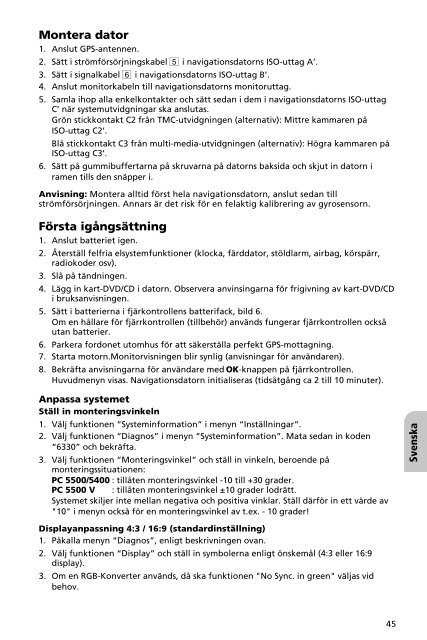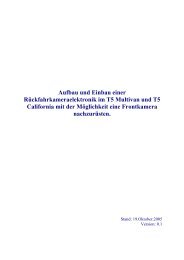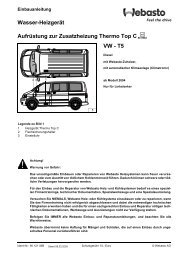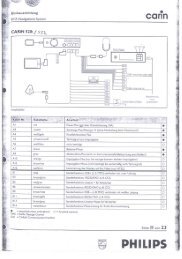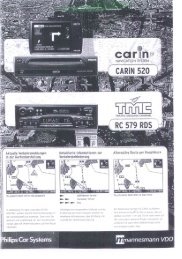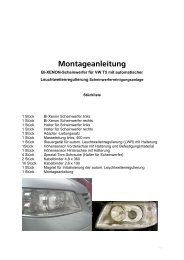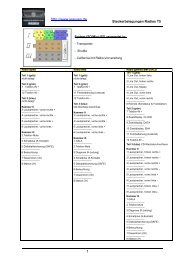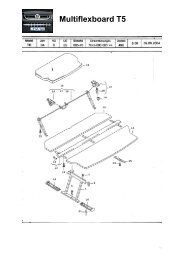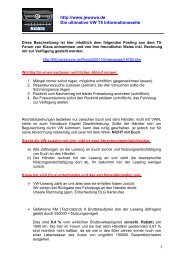PC 5400 PC 5500 - jewuwa
PC 5400 PC 5500 - jewuwa
PC 5400 PC 5500 - jewuwa
You also want an ePaper? Increase the reach of your titles
YUMPU automatically turns print PDFs into web optimized ePapers that Google loves.
Montera dator<br />
1. Anslut GPS-antennen.<br />
2. Sätt i strömförsörjningskabel 5 i navigationsdatorns ISO-uttag A’.<br />
3. Sätt i signalkabel 6 i navigationsdatorns ISO-uttag B’.<br />
4. Anslut monitorkabeln till navigationsdatorns monitoruttag.<br />
5. Samla ihop alla enkelkontakter och sätt sedan i dem i navigationsdatorns ISO-uttag<br />
C’ när systemutvidgningar ska anslutas.<br />
Grön stickkontakt C2 från TMC-utvidgningen (alternativ): Mittre kammaren på<br />
ISO-uttag C2’.<br />
Blå stickkontakt C3 från multi-media-utvidgningen (alternativ): Högra kammaren på<br />
ISO-uttag C3’.<br />
6. Sätt på gummibuffertarna på skruvarna på datorns baksida och skjut in datorn i<br />
ramen tills den snäpper i.<br />
Anvisning: Montera alltid först hela navigationsdatorn, anslut sedan till<br />
strömförsörjningen. Annars är det risk för en felaktig kalibrering av gyrosensorn.<br />
Första igångsättning<br />
1. Anslut batteriet igen.<br />
2. Återställ felfria elsystemfunktioner (klocka, färddator, stöldlarm, airbag, körspärr,<br />
radiokoder osv).<br />
3. Slå på tändningen.<br />
4. Lägg in kart-DVD/CD i datorn. Observera anvinsingarna för frigivning av kart-DVD/CD<br />
i bruksanvisningen.<br />
5. Sätt i batterierna i fjärkontrollens batterifack, bild 6.<br />
Om en hållare för fjärrkontrollen (tillbehör) används fungerar fjärrkontrollen också<br />
utan batterier.<br />
6. Parkera fordonet utomhus för att säkerställa perfekt GPS-mottagning.<br />
7. Starta motorn.Monitorvisningen blir synlig (anvisningar för användaren).<br />
8. Bekräfta anvisningarna för användare med OK-knappen på fjärrkontrollen.<br />
Huvudmenyn visas. Navigationsdatorn initialiseras (tidsåtgång ca 2 till 10 minuter).<br />
Anpassa systemet<br />
Ställ in monteringsvinkeln<br />
1. Välj funktionen “Systeminformation” i menyn “Inställningar”.<br />
2. Välj funktionen “Diagnos” i menyn “Systeminformation”. Mata sedan in koden<br />
“6330” och bekräfta.<br />
3. Välj funktionen “Monteringsvinkel” och ställ in vinkeln, beroende på<br />
monteringssituationen:<br />
<strong>PC</strong> <strong>5500</strong>/<strong>5400</strong> : tillåten monteringsvinkel -10 till +30 grader.<br />
<strong>PC</strong> <strong>5500</strong> V : tillåten monteringsvinkel ±10 grader lodrätt.<br />
Systemet skiljer inte mellan negativa och positiva vinklar. Ställ därför in ett värde av<br />
"10" i menyn också för en monteringsvinkel av t.ex. - 10 grader!<br />
Svenska<br />
Displayanpassning 4:3 / 16:9 (standardinställning)<br />
1. Påkalla menyn “Diagnos”, enligt beskrivningen ovan.<br />
2. Välj funktionen “Display” och ställ in symbolerna enligt önskemål (4:3 eller 16:9<br />
display).<br />
3. Om en RGB-Konverter används, då ska funktionen "No Sync. in green" väljas vid<br />
behov.<br />
45